Для правильного тестирования советника нужно:
Скопировать советник в папку experts в папке с установленным метатрейдер (например C:\Program Files\ InstaTrader\experts).
Если с советником есть файлы с предустановками параметров (SET-файлы), то нужно скопировать все SET-файлы с настройками в папку presets (:\Program Files\InstaTrader\experts\presets) и в папку tester (:\Program Files\InstaTrader\tester).
Запустить терминал MetaTrader (если терминал был запущен, то перезапустить его). При правильной установке советник должен появиться в окне навигатора терминала.
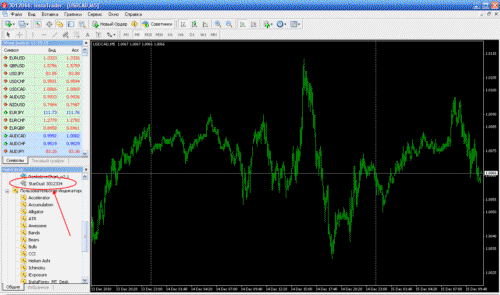
Рисунок 1
Далее нужно загрузить историю котировок:
Открыть меню "Сервис" - "Настройки" - "Графики" и установить «Макс. Баров в истории» и «Макс баров в окне» как показано на рисунке 2. Если этого не сделать, терминал "обрежет” историю при отображении.
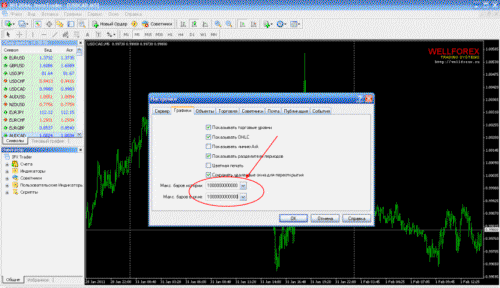
Рисунок2 Открыть меню "Сервис" - "Архив котировок". Выбрать папку с нужной валютной парой, выбрать тайм фрейм М1, нажать "Загрузить”. Появится окно с предупреждением, что данные котировок MetaQuotes отличаются от данных котировок вашего брокера. Соглашаемся и нажимаем "Ок”.
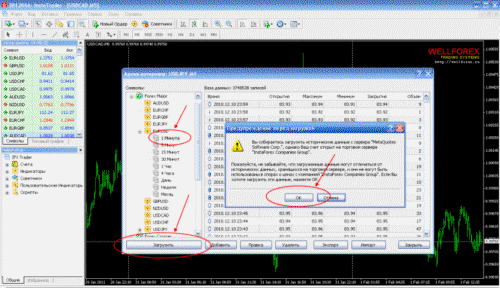
Рисунок 3
Ждём, пока закончится загрузка, и затем нажимаем ещё раз кнопку "Загрузить". Появится окно «Нет данных для символа – пересчитать все таймфреймы?». Нажимаем "Да".
Ждём, пока терминал пересчитает все таймфреймы, затем закрываем окно архива котировок.
Для настройки тестера стратегий необходимо:
Открыть меню "Вид”-"Тестер стратегий”.
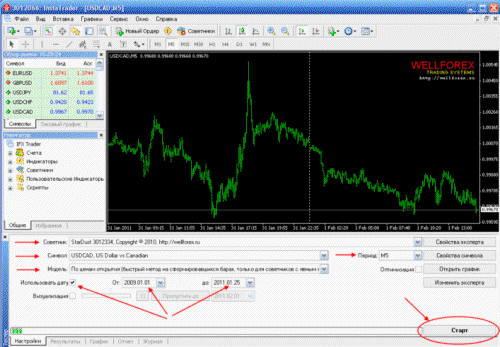
Рисунок 4
Из выпадающего списка в окне "Советник" выбираем и устанавливаем нужный советник.
В окне "Символ" выбираем валютную пару, по которой мы загрузили историю котировок и по которой хотим тестировать советник.
В окне "Период" выбираем таймфрейм для работы советника, например, М30.
Ставим галочку в окошке "Использовать дату" и задаем временной период тестирования и оптимизации.
В окне "Модель" устанавливаем режим тестирования советника. Доступны три режима тестирования: "Все тики”, ”Контрольные точки”, "По ценам открытия".
"Все тики” - этот метод самый лучший из всех представленных, т.к он дает самый полный и самый точный отчет из всех предложенных, однако он же самый затратный по времени. Если по выбранной паре котировки загружены, в отчете теста будет написано «Качество моделирования 90.00%» и «Ошибки рассогласования графиков 0″. Если ошибок рассогласования будет много, значит котировки не загружены или загружены не полностью.
"По ценам открытия" - при работе в этом режиме сигналы на открытие и закрытие позиций поступают только при открытии очередного, нового бара. В отчете теста будет написано «Качество моделирования n/a».
”Контрольные точки” – промежуточный вариант.
После того, как все установки сделаны, нажимаем кнопку «Старт», началось тестирование.
Ждём завершения процесса тестирования, затем нажимаем "Открыть график”. В терминале откроется окно с графиком котировок, на котором отмечены сделки советника.
Открываем вкладку "Отчёт”, смотрим и оцениваем результаты тестирования.
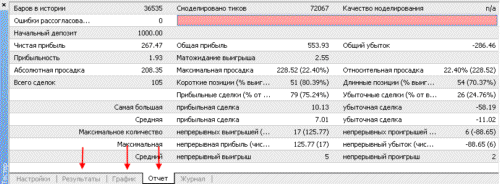
Рисунок 5
Вкладка "График” позволяет оценить кривую изменения состояния депозита "эквити”.
Вкладка "Результаты” показывает хронологию, лоты, цены и исходы совершенных советником сделок.
Вкладка "Журнал” отображает действия советника по открытию, модификации и закрытию позиций, а также коды ошибок в работе терминала и советника, если таковые имеются.
Рекомендуемые брокеры для прибыльной торговли:
RoboForex
Exness
InstaForex
FIBO Group
|